Jautājums
Problēma: kā Windows 10 veikalā labot kļūdas kodu 0x80240024?
Es nevaru instalēt spēles, kuras lejupielādēju, izmantojot Windows 10 veikalu. Jā, lejupielāde ir veiksmīgi pabeigta, taču instalēšana katru reizi neizdodas un tiek parādīta kļūda 0x80240024. Vai ir kāda palīdzība?
Atrisināta atbilde
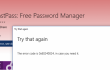
0x80240024 kļūdas kods ir raisījis dažādas diskusijas Microsoft forumā un citos pazīstamos IT forumos. Cilvēki apgalvo, ka pēc jaunināšanas uz Windows 10 viņi ir sākuši pamanīt Windows veikala darbības traucējumus. Precīzāk sakot, problēma rodas, kad lietotājs mēģina instalēt lietotnes, spēles vai jebkuru citu “saturu”, kas ir lejupielādēts no Windows veikala. Instalēšana tiek nekavējoties pārtraukta un tiek parādīts ziņojums
kļūdas kods 0x80240024. Lai gan Microsoft ir oficiāli paziņojis, ka ir izlabojis visas ar Windows Store saistītās kļūdas, šķiet, ka dažas no tām joprojām ir palikušas. Lai gan nav skaidrs, kāds ir iemesls 0x80240024 kļūda ir, ir pamanīts, ka Windows Store kāda iemesla dēļ avarē, tāpēc pēkšņi parādās iestrēgušo vai neapstiprināto lietotņu saraksts. Līdz ar to, ja kāda no jūsu lejupielādētajām spēlēm/lietotnēm ir iekļauta šajā sarakstā, tā netiks instalēta. Lai labotu šo kļūdu, varat izmēģināt kādu no tālāk norādītajiem labojumiem, kas ir iesniegti saskaņā ar lietotāju pārskatiem.Kā Windows 10 veikalā labot kļūdas kodu 0x80240024?
Lai labotu bojātu sistēmu, jums ir jāiegādājas licencēta versija Reimage Reimage.
Labot 1. Pārtraukt visas neapstiprinātās lejupielādes
Ja esat atvēris savu Windows veikalu un atradis iestrēgušo lejupielāžu sarakstu, jums ir jāpārtrauc visi lejupielādes procesi un pēc tam mēģiniet atvērt vajadzīgo lietojumprogrammu. Šim nolūkam veiciet tālāk norādītās darbības.
- Nospiediet Win taustiņš + S un atlasiet Windows veikals no saraksta.
- Noklikšķiniet uz ikonas blakus meklēšanas joslai un atlasiet Lejupielādes un atjauninājumi.
- Atlasiet tos visus un atcelt lejupielādes. Pēc tam mēģiniet instalēt lietojumprogrammu, kas jums bija nepieciešama iepriekš.
Labot 2. Pārbaudiet sava reģiona iestatījumus
Saskaņā ar cilvēkiem, kuri ir saskārušies ar kļūdu 0x80240024, šo kļūdu var izraisīt arī nepareizi iestatīts reģions. Tāpēc pārbaudiet, vai jūsu reģions ir iestatīts pareizi. Lai to izdarītu, jums ir:
- Iet uz Iestatījumi un atlasiet Laiks un valoda.
- Dodieties uz Reģions un valoda cilni un pārbaudiet, vai reģions ir iestatīts pareizi.
- Ja šķiet, ka viss ir kārtībā, mēs iesakām mainīt reģionu uz ASV, Kanādu vai Apvienoto Karalisti.
Labot 3. Atspējot Sideload lietotnes opciju
Ja šī opcija ir iespējota, tā var būt arī Windows veikala kļūdas koda 0x80240024 pamatā. Tādējādi, lai atspējotu sānu ielādes opciju, jums ir:
- Iet uz Iestatījumi un atlasiet Atjaunināšana un drošība.
- Izvēlieties Izstrādātājiem un tad izvēlies Windows veikala lietotnes.
Labot 4. Atspējot atlikt jaunināšanu
Opcija Defer Upgrades (Atlikt jauninājumus) ļauj atlikt noteiktu funkciju lejupielādi, kas nāk kopā ar Windows atjauninājumiem. Tādēļ, ja šī opcija ir ieslēgta, tas var izraisīt Windows veikala avārijas un izveidot neapstiprināto lejupielāžu sarakstu. Tādējādi, lai izslēgtu opciju Atlikt jaunināšanu, jums ir:
- Iet uz Iestatījumi un atlasiet Atjauninājumi un drošība.
- Pēc tam dodieties uz Windows atjaunināšana cilni un atlasiet Pielāgota opcija.
- Noņemiet atzīmi no Atlikt jaunināšanu opciju, aizveriet visu un restartējiet datoru.
Automātiski izlabojiet kļūdas
ugetfix.com komanda cenšas darīt visu iespējamo, lai palīdzētu lietotājiem atrast labākos risinājumus kļūdu novēršanai. Ja nevēlaties cīnīties ar manuālām remonta metodēm, lūdzu, izmantojiet automātisko programmatūru. Visus ieteiktos produktus ir pārbaudījuši un apstiprinājuši mūsu profesionāļi. Tālāk ir norādīti rīki, kurus varat izmantot kļūdas labošanai.
Piedāvājums
dari to tagad!
Lejupielādēt FixLaime
Garantija
dari to tagad!
Lejupielādēt FixLaime
Garantija
Ja jums neizdevās novērst kļūdu, izmantojot Reimage, sazinieties ar mūsu atbalsta komandu, lai saņemtu palīdzību. Lūdzu, dariet mums zināmu visu informāciju, kas, jūsuprāt, mums būtu jāzina par jūsu problēmu.
Šajā patentētajā labošanas procesā tiek izmantota 25 miljonu komponentu datubāze, kas var aizstāt jebkuru bojātu vai trūkstošu failu lietotāja datorā.
Lai labotu bojātu sistēmu, jums ir jāiegādājas licencēta versija Reimage ļaunprātīgas programmatūras noņemšanas rīks.

Lai paliktu pilnīgi anonīms un novērstu ISP un valdība no spiegošanas uz jums, jums vajadzētu nodarbināt Privāta piekļuve internetam VPN. Tas ļaus jums izveidot savienojumu ar internetu, vienlaikus esot pilnīgi anonīmam, šifrējot visu informāciju, novēršot izsekotājus, reklāmas, kā arī ļaunprātīgu saturu. Vissvarīgākais ir tas, ka jūs apturēsit nelikumīgās novērošanas darbības, ko NSA un citas valsts iestādes veic aiz muguras.
Datora lietošanas laikā jebkurā laikā var notikt neparedzēti apstākļi: tas var izslēgties strāvas padeves pārtraukuma dēļ, a Var parādīties zilais nāves ekrāns (BSoD) vai nejauši Windows atjauninājumi var tikt instalēti pēc tam, kad uz dažām dienām aizgājāt. minūtes. Tā rezultātā var tikt zaudēti jūsu skolas darbi, svarīgi dokumenti un citi dati. Uz atgūties zaudētos failus varat izmantot Data Recovery Pro – tā meklē to failu kopijās, kas joprojām ir pieejami jūsu cietajā diskā, un ātri tos izgūst.